Trình quản lý kết nối máy tính từ xa (RDCMan) là công cụ bắt buộc phải có đối với bất kỳ ai làm việc trong lĩnh vực Công nghệ thông tin (CNTT), đặc biệt là đối với người quản lý và quản trị viên hệ thống. Đây là một trong những công cụ tốt nhất để giải quyết các sự cố của người dùng cuối cần khắc phục sự cố nhanh chóng.
Với trình quản lý kết nối từ xa phù hợp, bạn có thể đăng nhập vào máy tính từ xa thay vì đăng nhập trực tiếp. Công cụ độc đáo này có thể giúp bạn khắc phục nhanh chóng các vấn đề của khách hàng để cả hai có thể dành nhiều thời gian hơn cho các nhiệm vụ có mức độ ưu tiên cao hơn.
Trình quản lý kết nối máy tính từ xa là gì?
Hầu hết các doanh nghiệp và doanh nghiệp có trung tâm làm việc trên máy tính đều yêu cầu phiên Giao thức (RDP) Máy tính để bàn từ xa hàng ngày. Các phiên thủ công này yêu cầu bạn phải nhập thông tin đăng nhập nhiều lần, điều này có thể gây mệt mỏi, đặc biệt nếu bạn thường xuyên thực hiện khắc phục sự cố từ xa.
Trình quản lý kết nối từ xa hoặc máy khách RDP tích hợp kết nối của bạn và lưu trữ chúng ở một nơi để bạn không phải đăng nhập vào nhiều kết nối từ xa hàng ngày.
Trình quản lý kết nối từ xa miễn phí hàng đầu
1. mRemoteNG
Multi-Remote Next Generation (mRemoteNG) là trình quản lý kết nối máy tính từ xa nguồn mở. Nó có các tính năng có giá trị như hỗ trợ đa giao thức và kết nối nhiều tab.
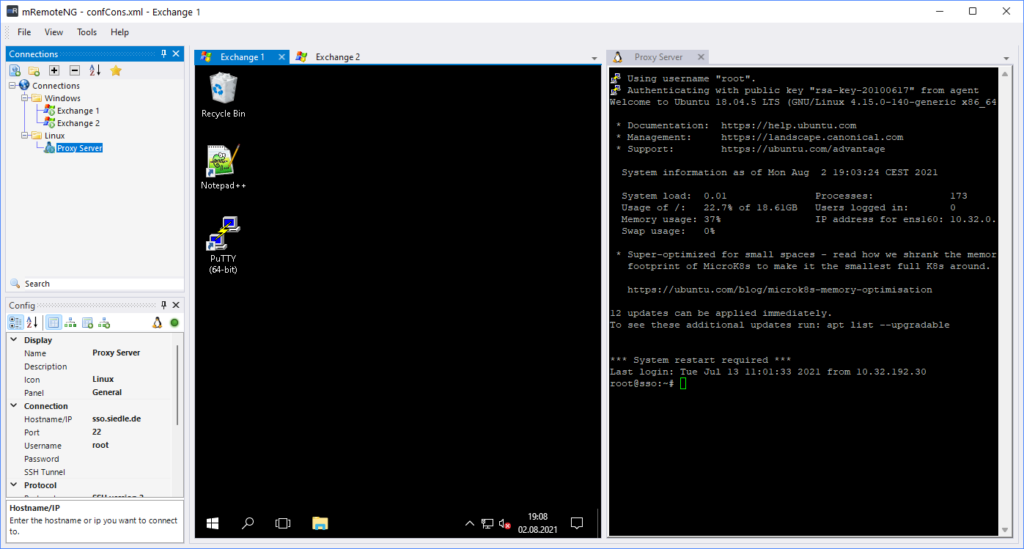
Các tính năng bao gồm:
Các tính năng thú vị khác bao gồm Chuyển tập tin SSH, trình quản lý ảnh chụp màn hình và nhập kết nối từ Active Directory (AD).
2. Phân quyền Trình quản lý máy tính từ xa (RDM)
Các bản phân quyền cung cấp trình quản lý kết nối từ xa này ở hai phiên bản – miễn phí và doanh nghiệp (trả phí). Phiên bản miễn phí có nhiều tính năng, một số tính năng có thể khiến người dùng mới choáng ngợp..
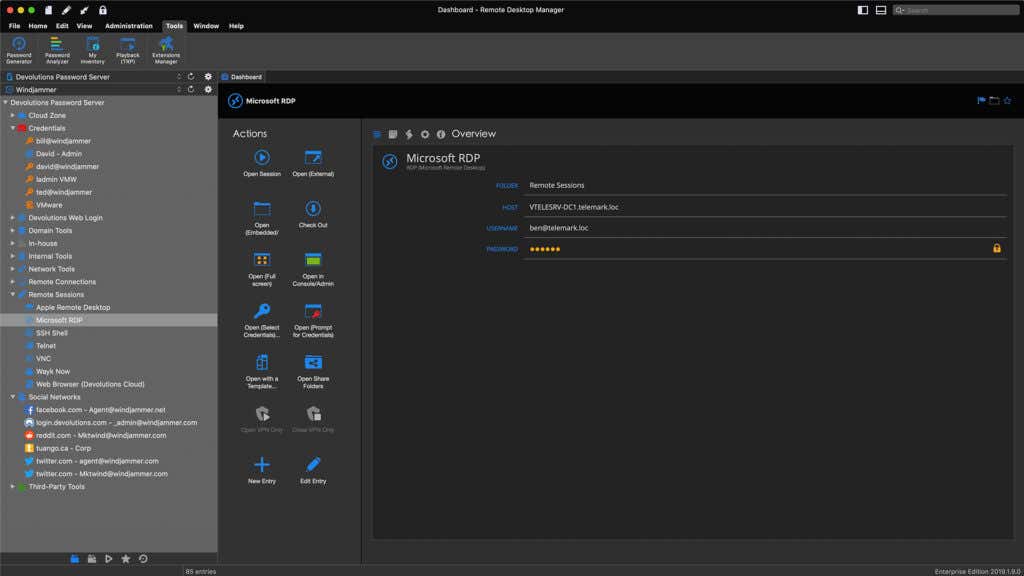
Các tính năng bao gồm:
Các tính năng có giá trị khác bao gồm trình quản lý thông tin an toàn, kho lưu trữ tệp, trình chỉnh sửa tệp và đăng nhập nhập.
3. Tab RD
Trình quản lý kết nối máy tính từ xa nhiều tab này có khả năng tùy chỉnh cao với Giao diện người dùng đồ họa (GUI) duy nhất dành cho Máy khách dịch vụ đầu cuối của Microsoft (MSTSC).
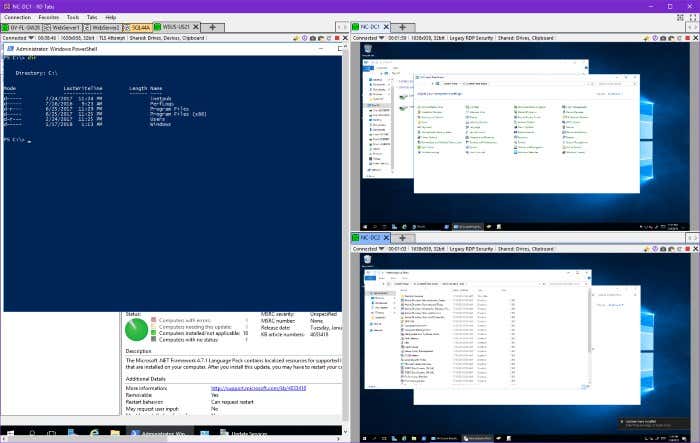
Các tính năng bao gồm:
4. Đa bàn
Trình quản lý kết nối máy tính nhẹ này không cần cài đặt. Bạn phải tải xuống phiên bản mới nhất của nó và giải nén trực tiếp vào máy tính của bạn. Nó có sẵn trong hệ thống 32 bit và 64 bit.
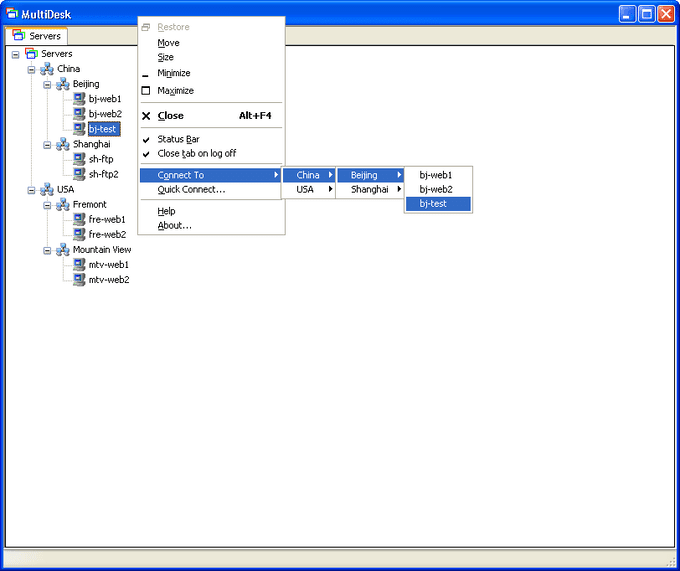
Các tính năng bao gồm:
Một nhược điểm của MultiDesk là khả năng nhập và xuất kết nối từ chương trình chính bị hạn chế.
5. Ứng dụng Trình quản lý máy tính từ xa của Microsoft
Danh sách này sẽ không đầy đủ nếu không có trình quản lý kết nối máy tính từ xa của Microsoft có tên thích hợp là Remote Desktop. Nếu muốn cài đặt ứng dụng này, bạn có thể tải xuống miễn phí trên Microsoft Store.
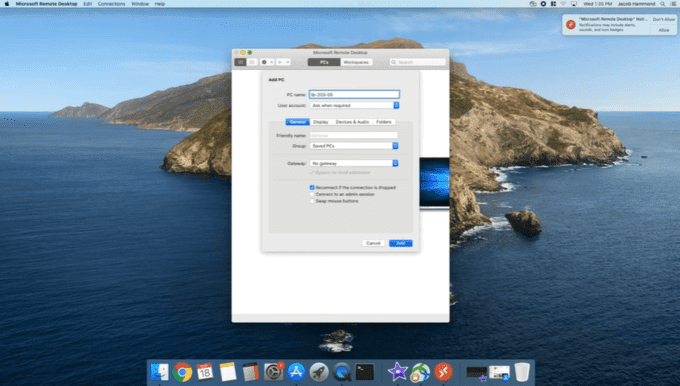
Các tính năng bao gồm:
Trình quản lý kết nối từ xa trả phí hàng đầu
1. Điều khiển từ xa mini DameWare
Hệ thống Truy cập từ xa này có nhiều chức năng như chia sẻ màn hình và có thể khởi động các điểm cuối đang ngủ chạy Linux, macOS và Windows. Nó đi kèm với một gói linh hoạt khiến nó trở nên hoàn hảo cho các bộ phận CNTT cũng như các kỹ thuật viên hỗ trợ đơn lẻ.
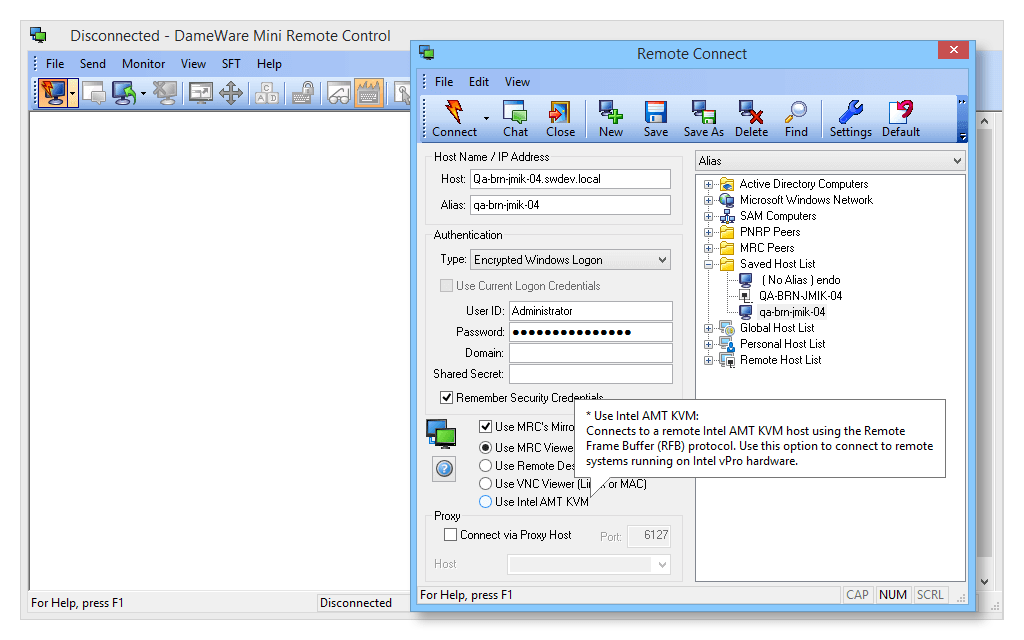
Các tính năng bao gồm:
2. TS hoàng gia
Dịch vụ này có hệ thống kết nối từ xa an toàn sử dụng mã hóa. Royal TS có thể kết nối với các điểm cuối từ xa chạy trên Android, iOS, macOS và Windows. Do đó, đây là giải pháp tuyệt vời cho các bộ phận CNTT cần tiến hành chiến lược Quản lý điểm cuối hợp nhất (UEM) bao gồm máy tính để bàn và thiết bị di động.
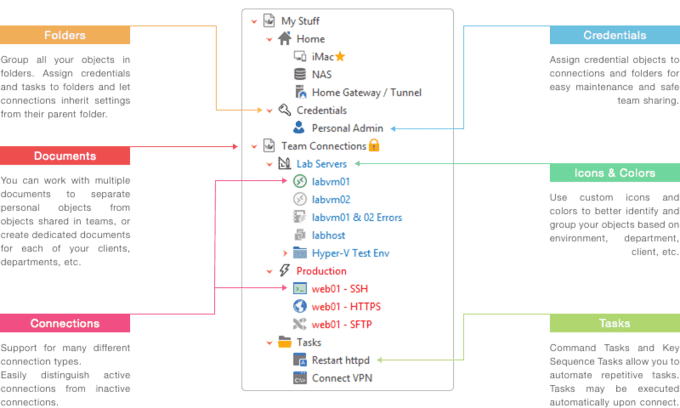
Các tính năng bao gồm:
Royal TS cũng có phiên bản miễn phí có tên LIte, phiên bản này bị giới hạn trong việc duy trì kết nối tối đa mười thiết bị.
3. TeamViewer
Quản lý máy tính từ xa phổ biến này được coi là gói hàng đầu trong trình quản lý kết nối máy tính từ xa. TeamViewer được biết đến với các tính năng cộng tác nhóm khiến nó trở nên lý tưởng cho các bộ phận CNTT lớn. Hơn nữa, nó miễn phí để sử dụng tại nhà.
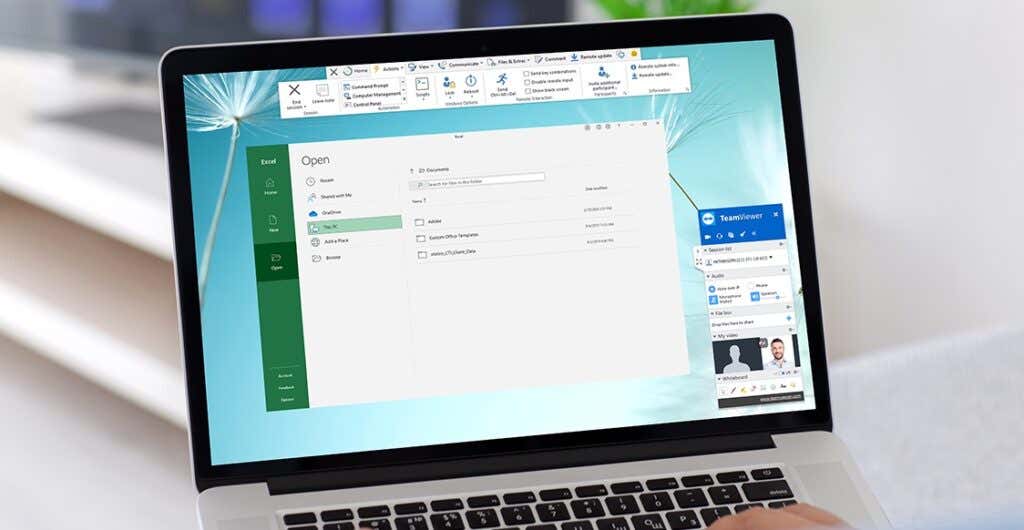
Các tính năng bao gồm:
4. Quản lý quyền truy cập từ xa Plus
ManagerEngine cung cấp nhiều công cụ kỹ thuật viên hỗ trợ cùng với nhiều tính năng truy cập từ xa khác nhau. Nó cung cấp cả triển khai dựa trên đám mây và tại chỗ.
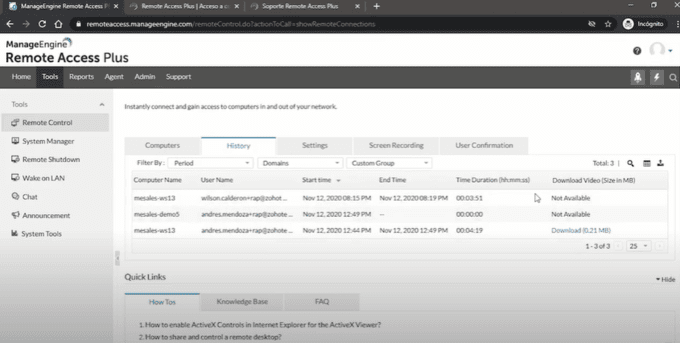
Các tính năng bao gồm:
5. AnyDesk
Mặc dù AnyDesk nổi tiếng hơn khi được sử dụng tại nhà nhưng ứng dụng này cũng có gói trả phí dành cho doanh nghiệp. Nó hiện được cung cấp trong ba gói đăng ký: Cơ bản, Hiệu suất và Doanh nghiệp.
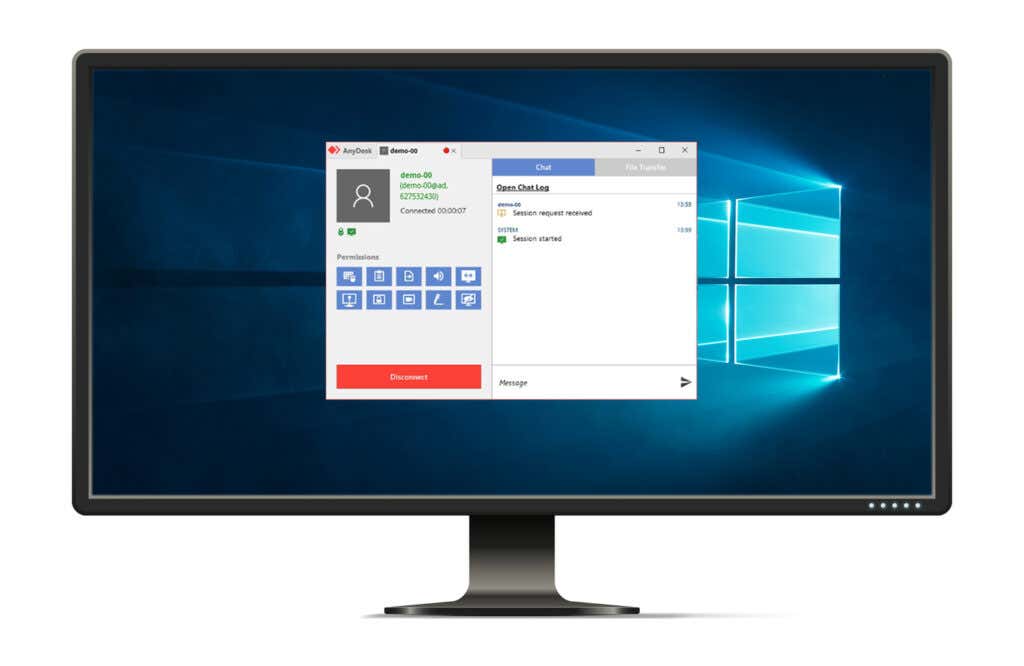
Các tính năng bao gồm:
Người dùng sở hữu thiết bị từ xa có thể quản lý quyền truy cập và thu hồi quyền truy cập bất kỳ lúc nào. Do đó, AnyDesk là sự lựa chọn tuyệt vời cho các nhóm dịch vụ hỗ trợ các ứng dụng phần mềm thương mại hoặc sử dụng tại nhà.
Nên chọn Trình quản lý kết nối máy tính từ xa nào?
Khi chọn trình quản lý máy tính từ xa phù hợp cho doanh nghiệp, hãy xem xét quy mô của công ty và các vấn đề công ty thường xuyên gặp phải. Nếu công ty có một vài đơn vị máy tính thì một công cụ miễn phí có thể là đủ. Tuy nhiên, nếu doanh nghiệp có hàng chục máy tính trở lên thì việc đầu tư vào một công cụ cao cấp với nhiều tính năng hơn là một bước đi khôn ngoan.
.